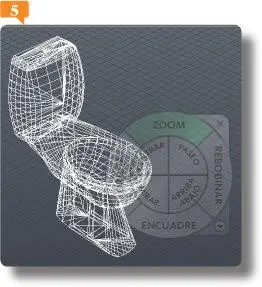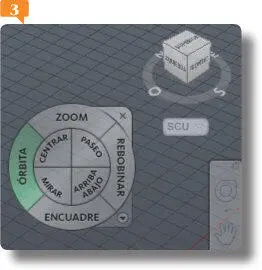
Tenga en cuenta que la rueda de navegación sigue al puntero del ratón, por lo que si en algún momento no la localiza, sitúe el puntero en algún punto de la zona gráfica.
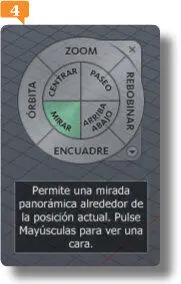
Al situar el puntero del ratón sobre las diferentes secciones de la ruedapodemos ver sus funciones.
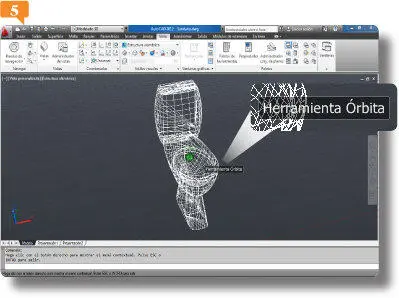
3.El comando Zoomde la rueda de navegación aplica un zoom en el punto en el cual se pulsa con el ratón. Para comprobarlo, sitúe el puntero del ratón en el centro del objeto, haga clic sobre este sector de la rueda de navegación y, sin soltar el botón del ratón, arrastre hacia arriba para acercar el dibujo y hacia abajo, para alejarlo. 
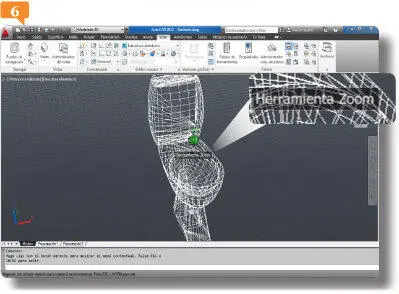
4.Usando la función Rebobinarse obtiene una serie de miniaturas en las que se muestra cada posición adquirida por el dibujo. Pulse sobre esta sección y no suelte el botón del ratón para poder comprobar así las miniaturas de los cambios de estado.
5.Para elegir un estado anterior, pulse sobre él en las miniaturas.
6.Las ruedas de navegación pueden mostrarse en tamaño grande, seleccionado por defecto, o pequeño. Para visualizar la rueda de navegación completa en tamaño pequeño, despliegue el comando Rueda de navegación completade la Barra de navegacióny elija la opción Rueda pequeña de navegación completa.
7.El cambio de tamaño es evidente. Ahora, si desliza el puntero del ratón por los distintos sectores de la rueda, éstos cambian de color y muestran una etiqueta emergente con el nombre de cada uno de ellos.  Para ocultar la rueda de navegación, pulse sobre ella con el botón derecho del ratón y elija la opción Cerrar ruedade su menú contextual.
Para ocultar la rueda de navegación, pulse sobre ella con el botón derecho del ratón y elija la opción Cerrar ruedade su menú contextual.

La rueda de navegación pequeñacontiene los mismos sectores que la grande aunque en tamaño reducido y sin etiquetas.
006Configurar la herramienta SteeringWheel
LA RUEDA DE NAVEGACIÓN STEERINGWHEEL es totalmente personalizable, lo que significa que el usuario puede agregar otros comandos de recorrido así como modificar algunos de sus parámetros.
IMPORTANTE
La Rueda de navegación 2Dpermite acceder a las herramientas de navegación 2D básicas, resulta especialmente útil cuando no se dispone de un ratón con botón de rueda e incluye las herramientas Encuadre y Zoom. La Rueda de visualización de objetosse utiliza para la navegación 3D y permite ver objetos individuales o grupos de objetos en un modelo. La Rueda de visita de edificiose utiliza para desplazarse por el interior de un modelo, también en 3D. Por último, la R ueda de navegación completacombina las herramientas de navegación 2D y 3D de las ruedas de navegación 2D, de visualización de objetos y de visita de edificio.
1.Además del cambio de tamaño con el que hemos practicado en el ejercicio anterior, la rueda de navegación puede ser configurada en otros aspectos. Para empezar, pulse en el comando Ruedas de navegacióndel grupo de herramientas Navegarde la ficha Vistay elija la opción Navegación completa. 
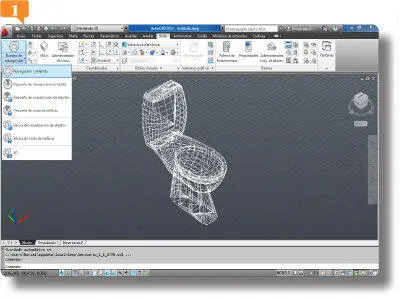
AutoCAD dispone de varias ruedas diferentes, unas diseñadas para la navegación 2D y otras, para la navegación 3D.
2.Para visualizar todas las opciones de configuración de esta herramienta, haga clic en el botón de punta de flecha que aparece en su esquina inferior derecha y elija la opción Parámetros de SteeringWheeldel menú que se despliega. 
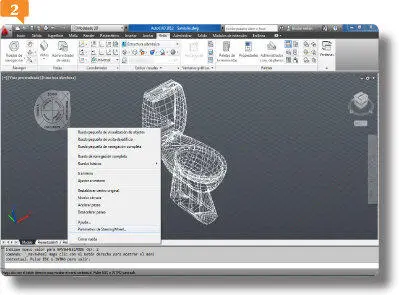
Cuando trabaje con la rueda de navegación completa en su tamaño original, puede pulsar en la punta de flecha situada en su esquina inferior derecha para acceder al menú de opciones.
3.Desde el cuadro Parámetros de SteeringWheeles posible personalizar las características tanto de las ruedas grandes como de las pequeñas. Para ambas es posible cambiar el tamaño y el porcentaje de transparencia. Entre otras opciones, este cuadro permite activar y desactivar los mensajes y la información de las herramientas de las ruedas, la velocidad en la que debe moverse en el modo Paseoy la configuración de las miniaturas en el modo Rebobinar. Arrastre el botón deslizante del control Tamaño de ruedade la sección Ruedas grandeshasta establecer un tamaño grande,  repita la operación con el tamaño de la rueda pequeña
repita la operación con el tamaño de la rueda pequeña  y aplique los cambios pulsando el botón Aceptar.
y aplique los cambios pulsando el botón Aceptar.
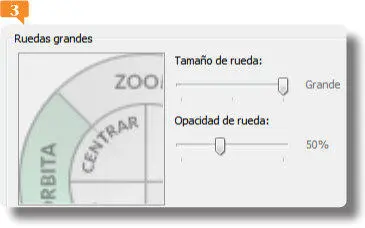
4.Puede comprobar que la rueda completa ha aumentado considerablemente su tamaño.  Para activar la rueda pequeña y realizar la segunda comprobación, despliegue el comando Ruedas de navegaciónde la Barra de navegacióny active la opción Rueda pequeña de navegación completa.
Para activar la rueda pequeña y realizar la segunda comprobación, despliegue el comando Ruedas de navegaciónde la Barra de navegacióny active la opción Rueda pequeña de navegación completa.
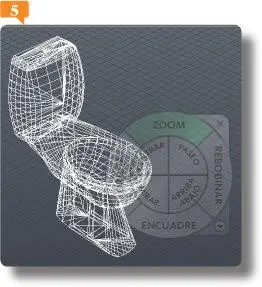
5.¡Correcto! También en este modo la rueda ha aumentado su tamaño.  Para acceder nuevamente al cuadro de opciones de la herramienta, pulse sobre ella con el botón derecho del ratón y elija la opción Parámetros de SteeringWheel.
Para acceder nuevamente al cuadro de opciones de la herramienta, pulse sobre ella con el botón derecho del ratón y elija la opción Parámetros de SteeringWheel.
Читать дальше

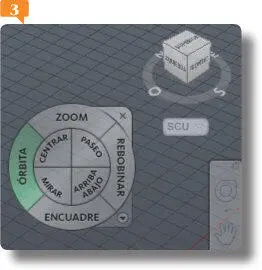
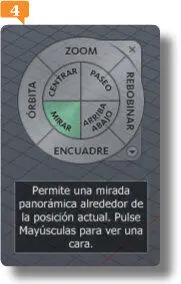
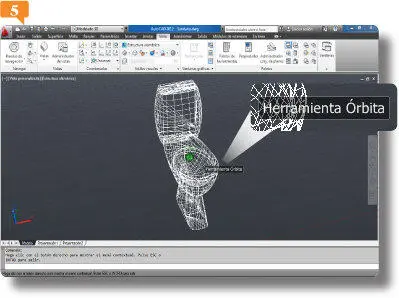

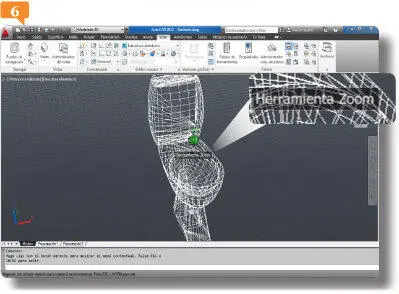
 Para ocultar la rueda de navegación, pulse sobre ella con el botón derecho del ratón y elija la opción Cerrar ruedade su menú contextual.
Para ocultar la rueda de navegación, pulse sobre ella con el botón derecho del ratón y elija la opción Cerrar ruedade su menú contextual.

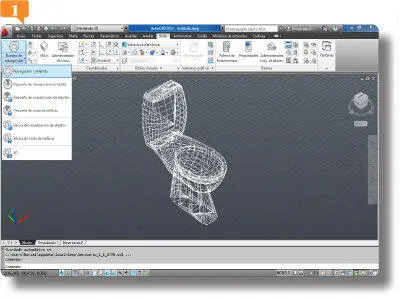

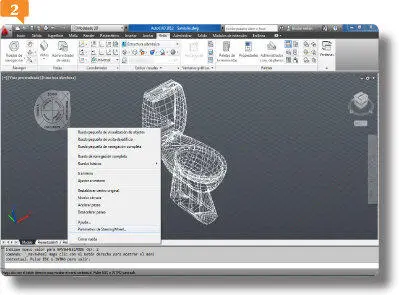
 repita la operación con el tamaño de la rueda pequeña
repita la operación con el tamaño de la rueda pequeña  y aplique los cambios pulsando el botón Aceptar.
y aplique los cambios pulsando el botón Aceptar.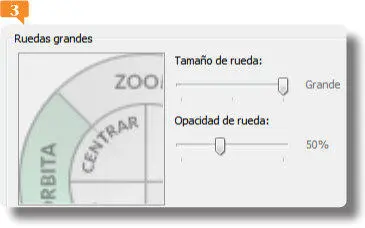
 Para activar la rueda pequeña y realizar la segunda comprobación, despliegue el comando Ruedas de navegaciónde la Barra de navegacióny active la opción Rueda pequeña de navegación completa.
Para activar la rueda pequeña y realizar la segunda comprobación, despliegue el comando Ruedas de navegaciónde la Barra de navegacióny active la opción Rueda pequeña de navegación completa.